Windows server搭建Minecraft BE基岩版服务器教程,带WEB管理面板(MCSManager)
Linux搭建Java版我的世界服务器教程:https://blog.zeruns.com/archives/584.html
Minecraft Bedrock Edition 也就是我的世界基岩版,这是 Minecraft 的另一个版本。Minecraft 基岩版可以运行在 Win10、Android、iOS、XBox、switch。基岩版不能使用 Java 版的服务器,Java 版也不能使用基岩版的服务器,不过 Win10、Android、iOS、XBox、switch 的基岩版都可以使用同一个服务器,也就是说基岩版的服务器可以让 Win10 和手机一起联机。
MC开服交流群:966038270
准备
首先你得有台服务器,推荐腾讯云学生机,1核2G内存5兆带宽价格是108元/年(相当于9元/月),只有三次续费机会建议直接买一年。购买链接:https://url.zeruns.com/txy_student
其他不错的服务器推荐:https://blog.zeruns.com/archives/383.html
- 腾讯云岁末回馈,2H4G6M,488元/3年(约13元/月);4H8G8M,1788元/3年(约49元/月)。
- 阿里云小站,1H2G5M,86元/年(相当于7.1元/月);2H2G1~5M,99元/年(相当于8.3元/月);2H4G1~10M,301元/年(相当于25元/月)。
购买服务器后选择安装Windows server系统。然后用Windows系统自带的远程桌面软件连接到服务器,账号是:administrator 密码是你自己设置的。
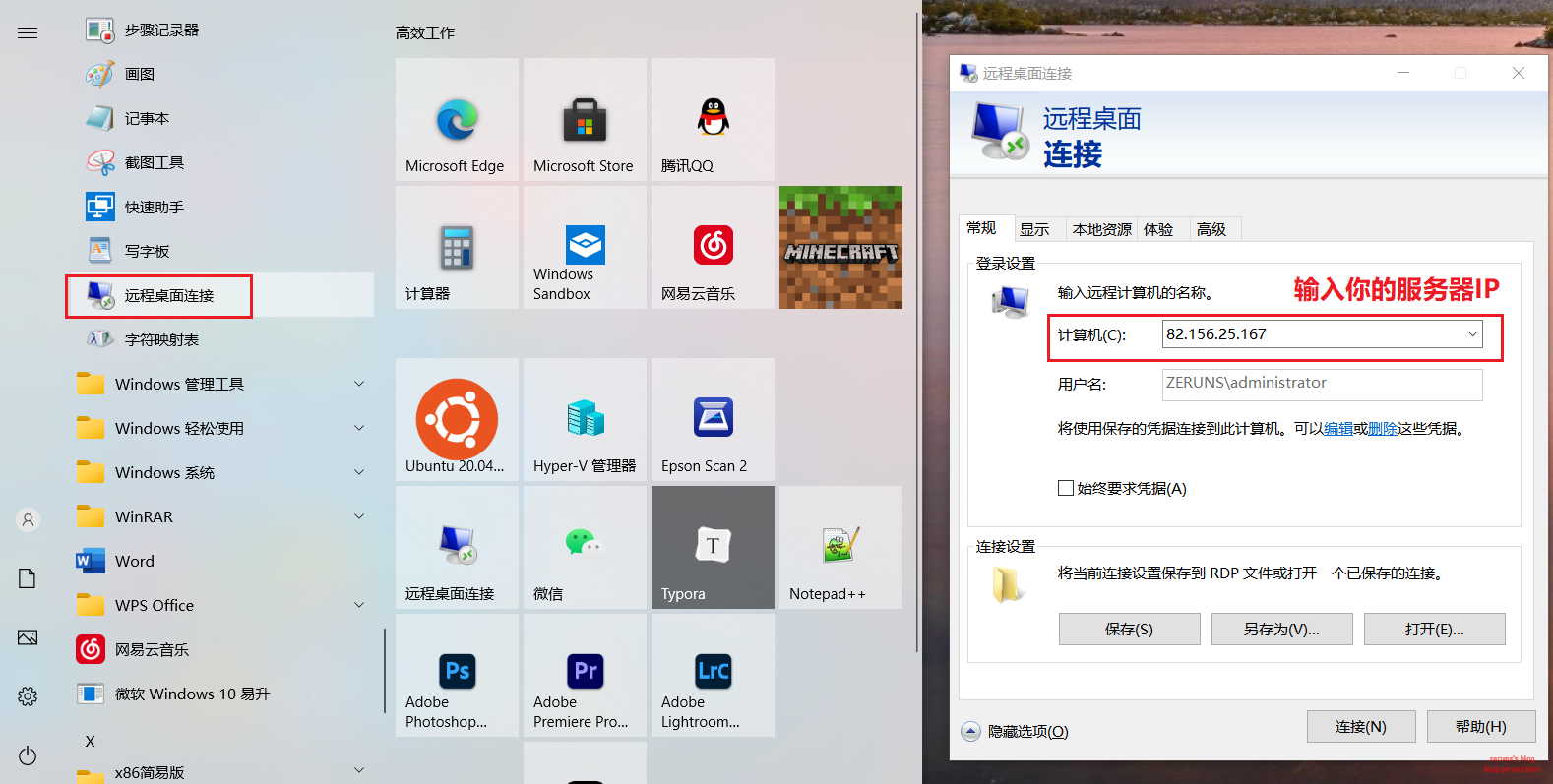
安装面板
在服务器上打开浏览器,输入地址:http://mcsm.suwings.top/#download 打开,然后下载Windows版MCSManager面板,将下载到的压缩包里的文件夹解压出来。
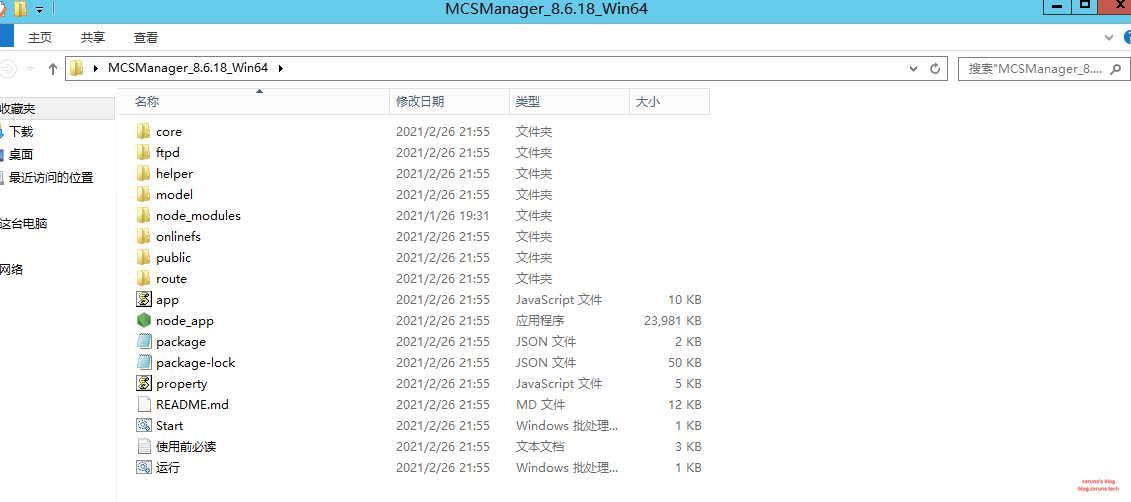
然后双击打开运行.bat文件来启动服务端。
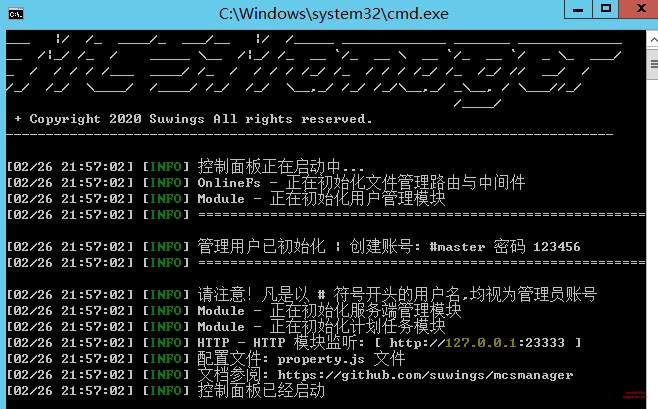
然后到云服务器后台开放端口23333、19132、19133或开放所有端口。注意:UDP也要开放,基岩版用的是UDP。然后关闭服务器上Windows自带的防火墙,或开放前面所说的端口。
接着到浏览器访问 http://你的ip:23333/ 即可进入面板
- 默认账号:#master
- 默认密码: 123456
安装服务端
基岩版服务端官网下载地址:https://www.minecraft.net/en-us/download/server/bedrock/
打开上面的地址下载Windows版服务端。
接着登陆到管理面板。
- 在面板中的
服务端管理点击创建新实例再选择自定义启动命令方案。 - 取好名字,项目位置推荐默认,下一步。
- 使用
选择文件上传上传你的服务端压缩包,下一步。 - 启动命令写成
bedrock_server.exe即可,创建成功。
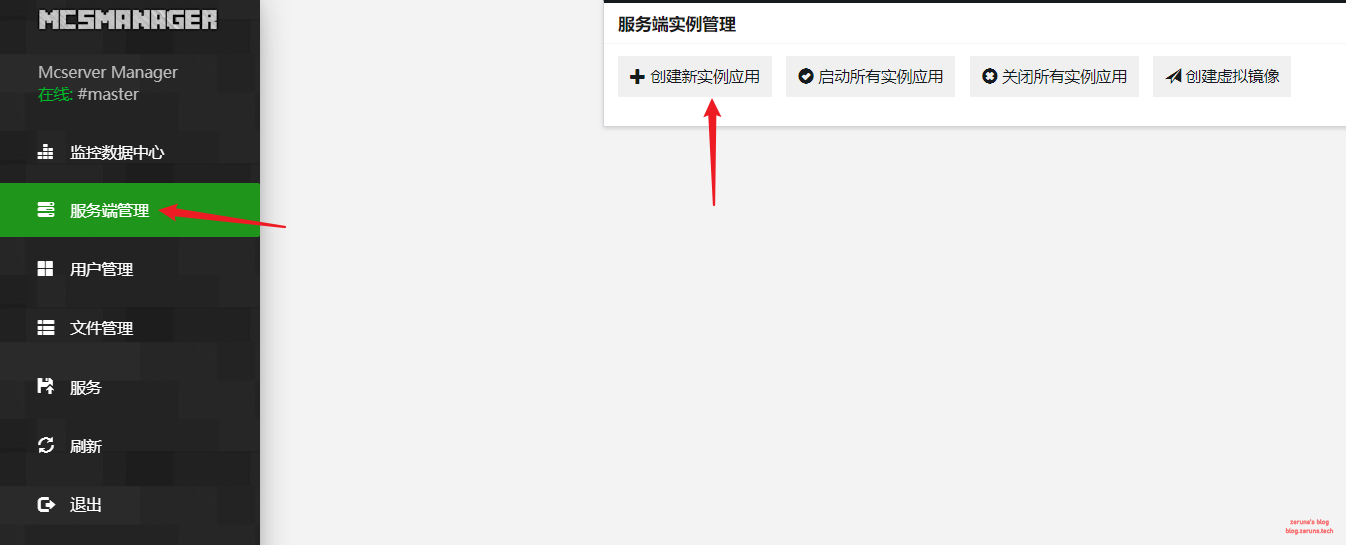
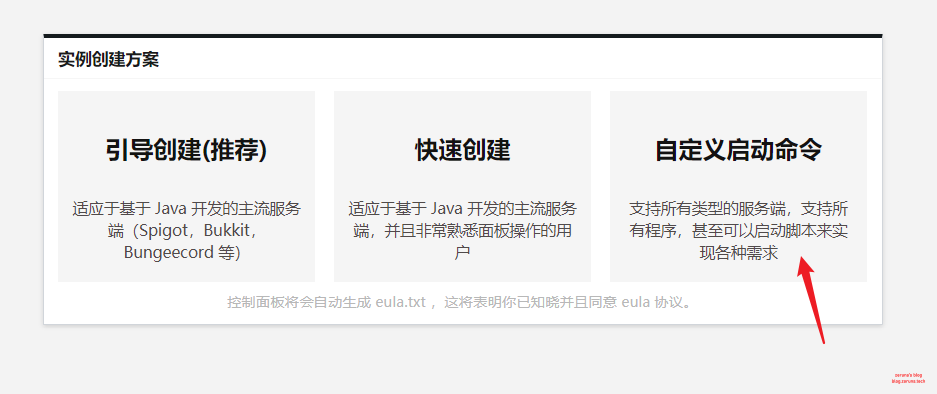
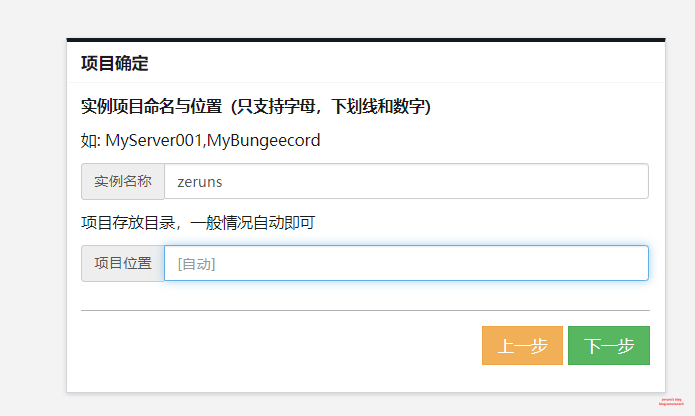
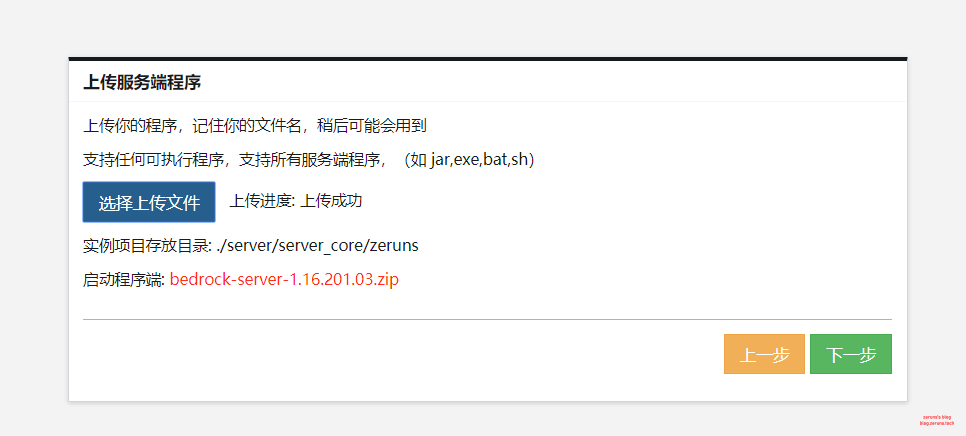
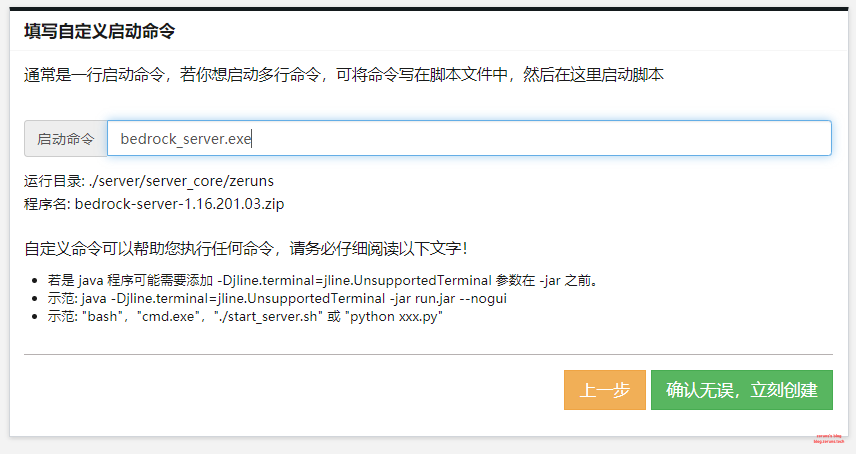
在服务端管理中的 管理界面,进入 在线文件管理,解压你刚刚上传的压缩包。然后进入解压出来的目录,将里面的文件全选复制到上级目录。
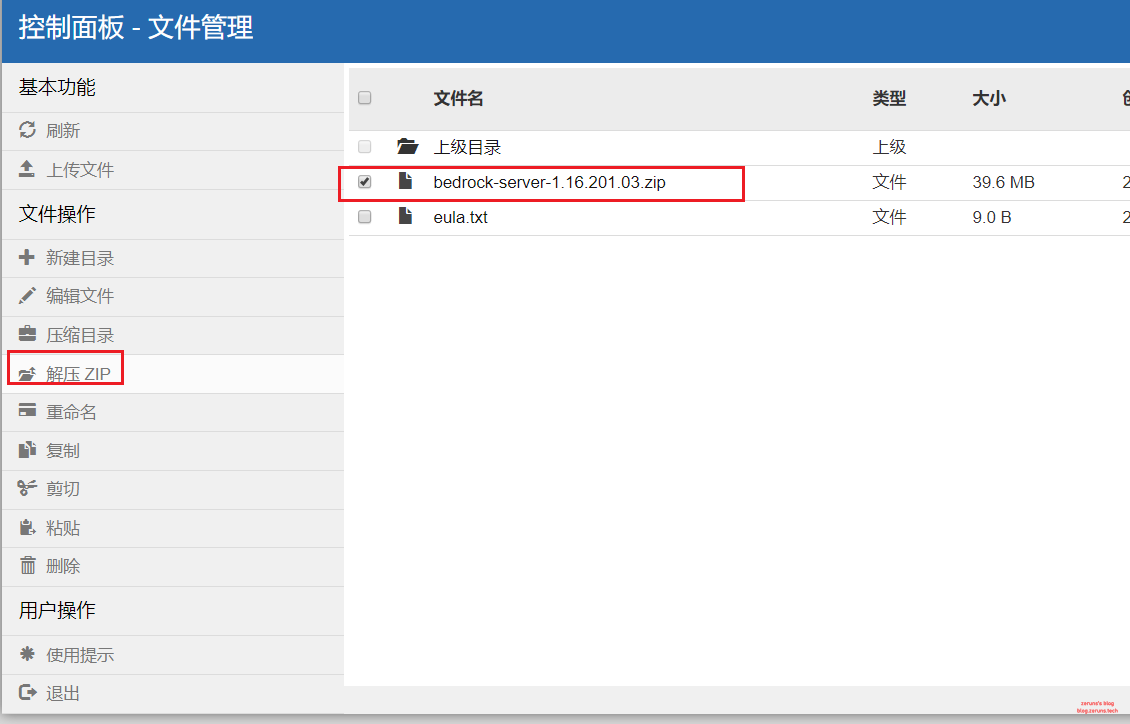
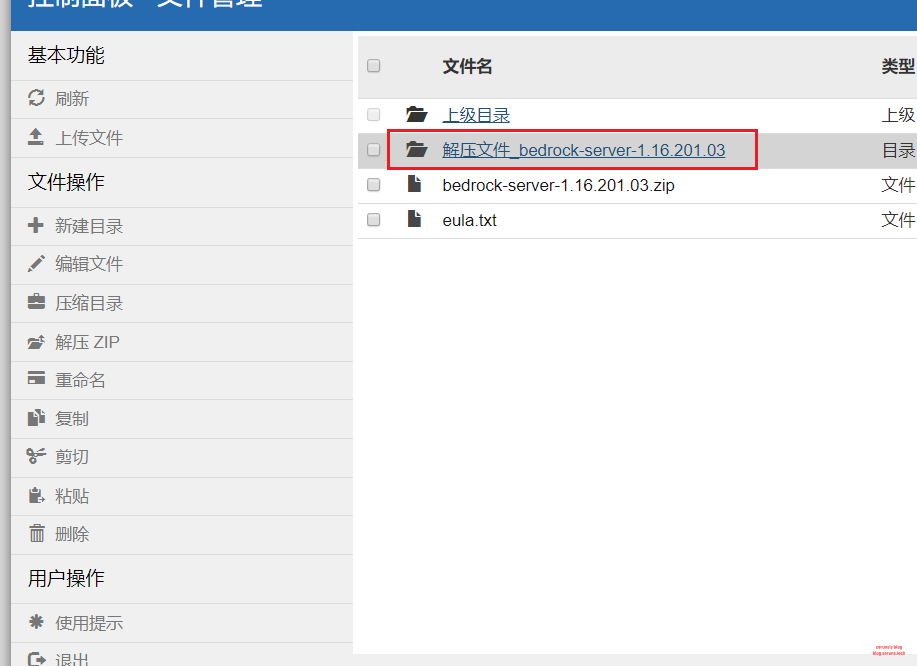
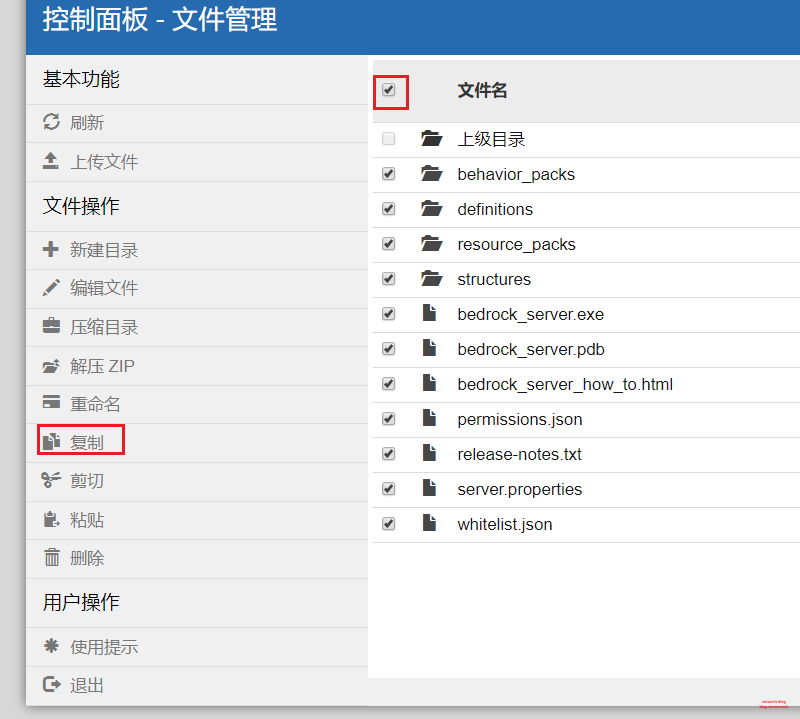
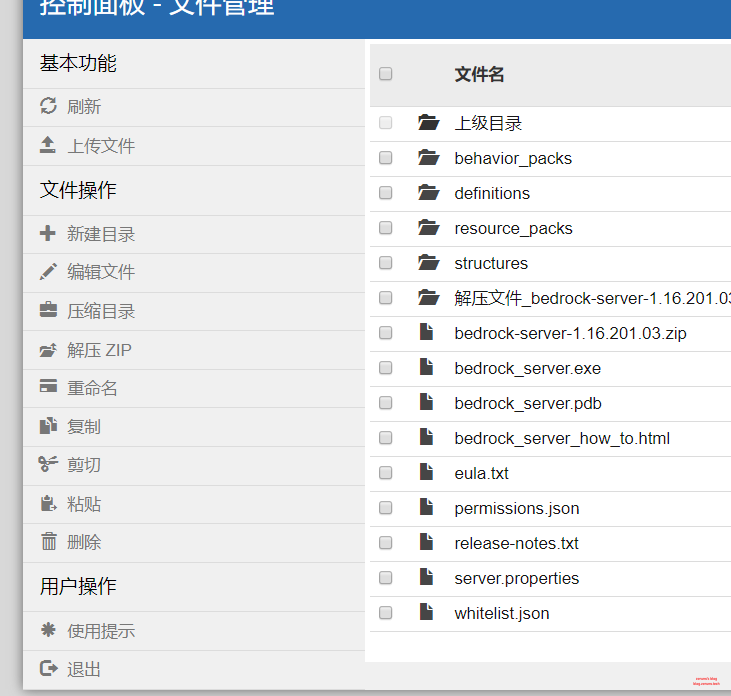
回到 服务端管理 中的 终端,点击 开启 即可启动服务器。
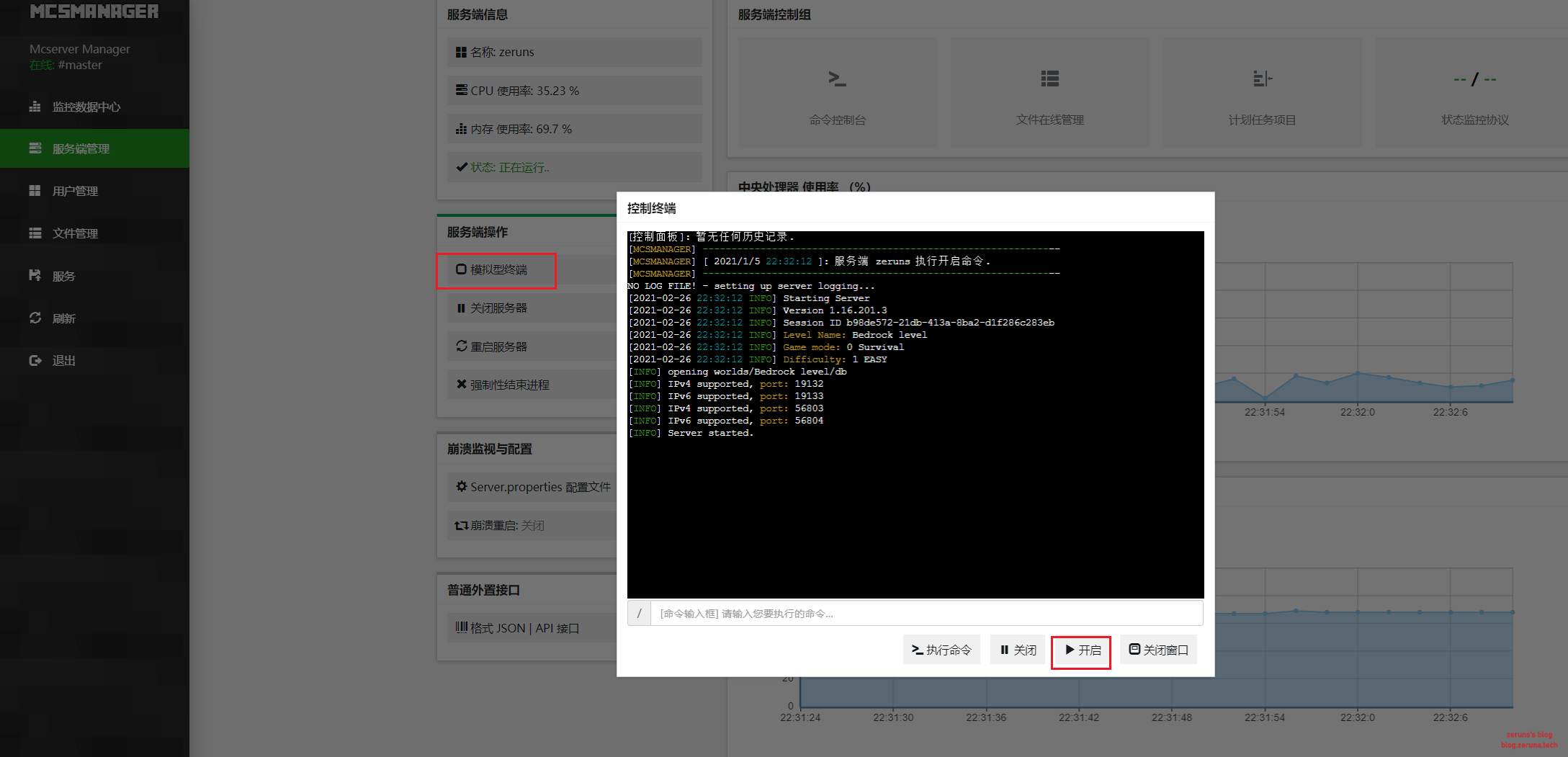
然后出现图上的信息就开服成功了。可以进游戏了。
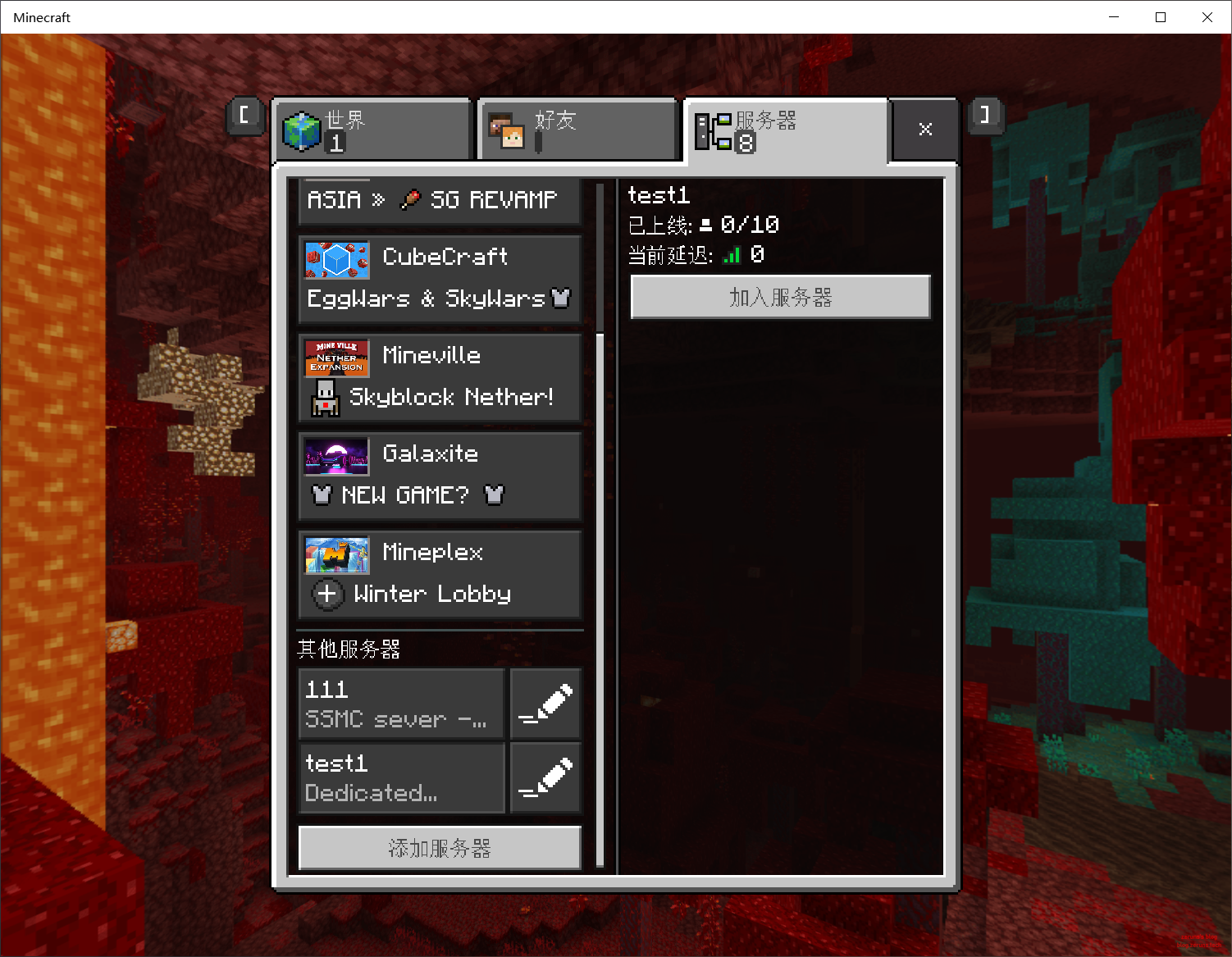
推荐阅读
- 高性价比和便宜的VPS/云服务器推荐: https://blog.zeruns.com/archives/383.html
- 搭建内网穿透服务器,带Web面板:https://blog.zeruns.com/archives/397.html
- 怎样搭建个人博客:https://blog.zeruns.com/archives/218.html
- 学生优惠权益大全:https://blog.zeruns.com/archives/557.html
- ARM搭建MC服务器教程,适用于树莓派:https://blog.zeruns.com/archives/585.html
- windows搭建MC服务器教程:https://blog.zeruns.com/archives/529.html